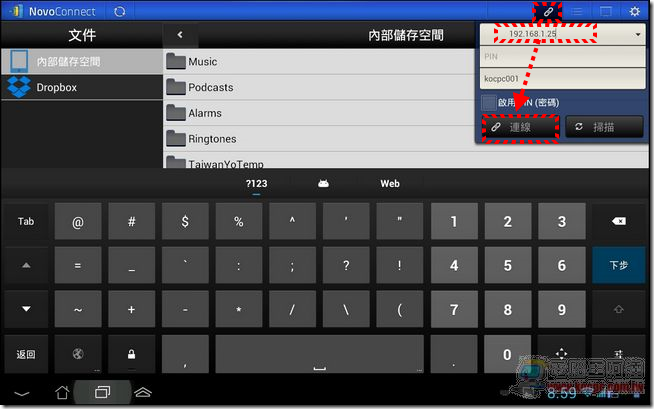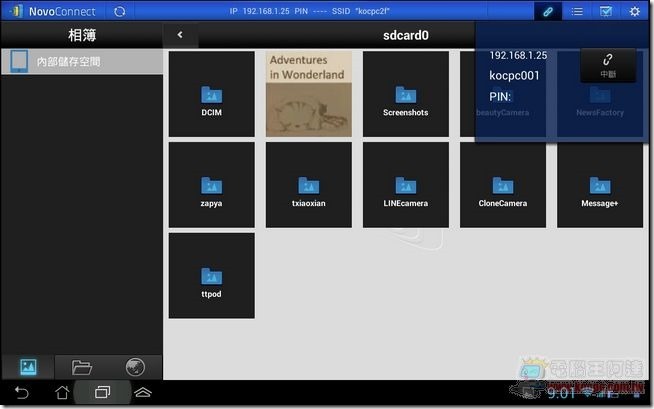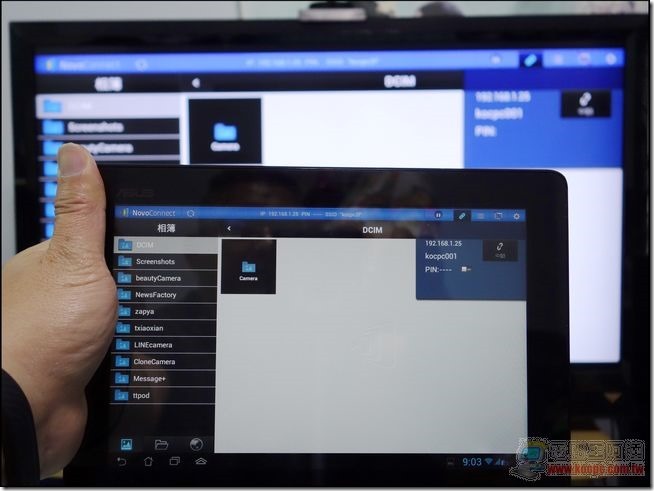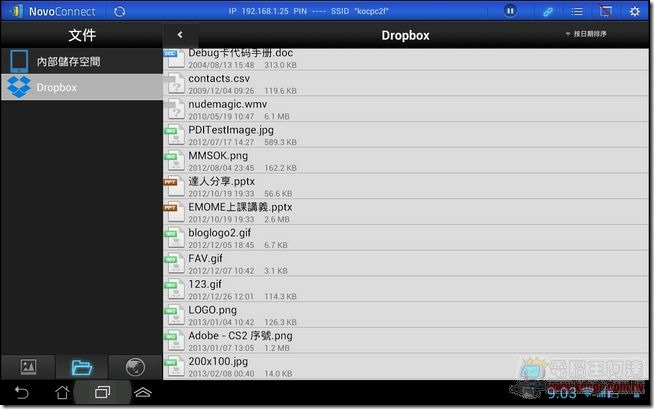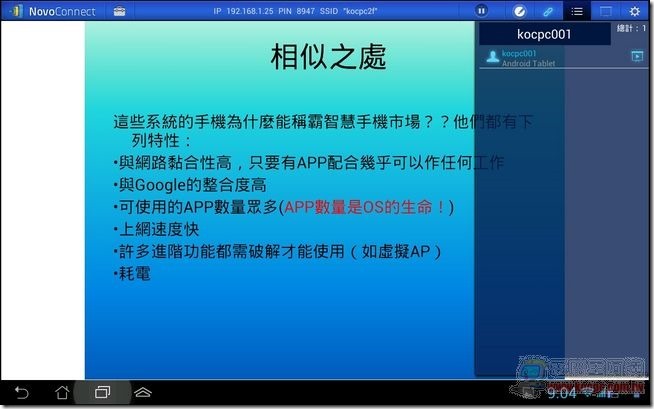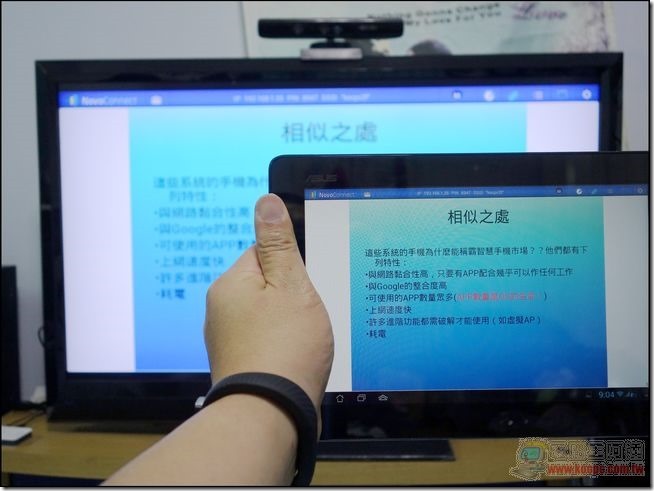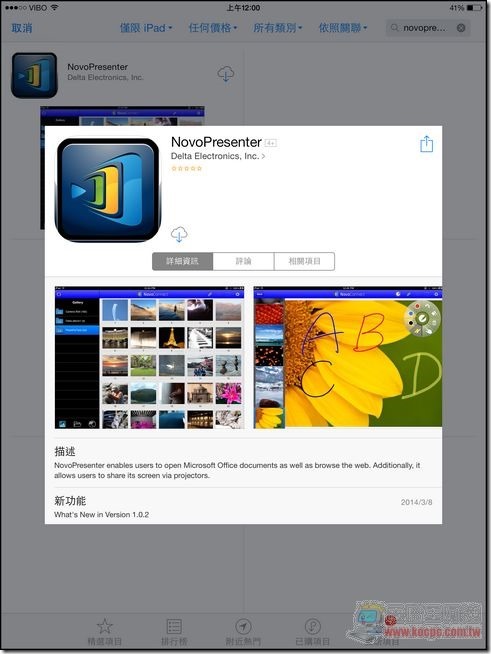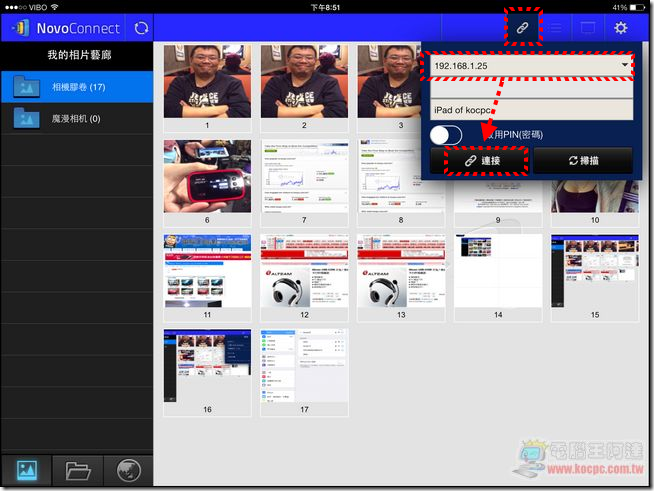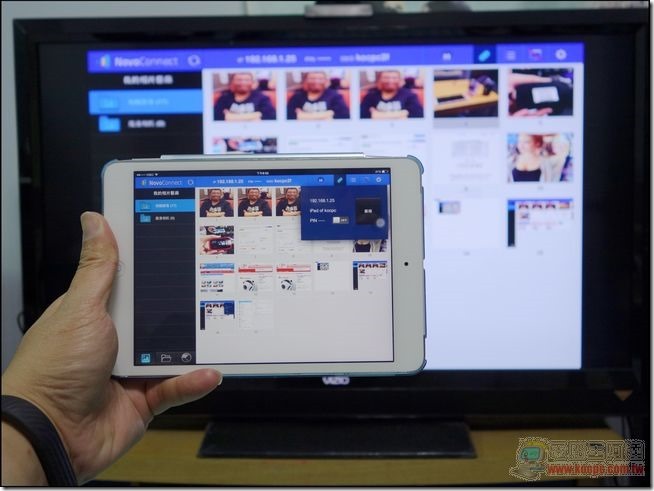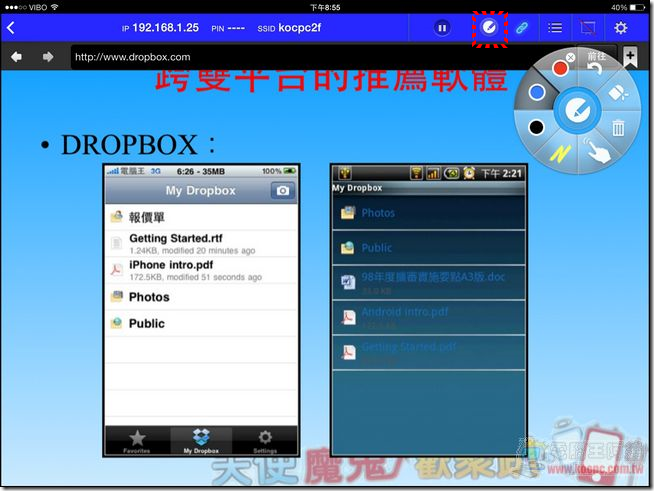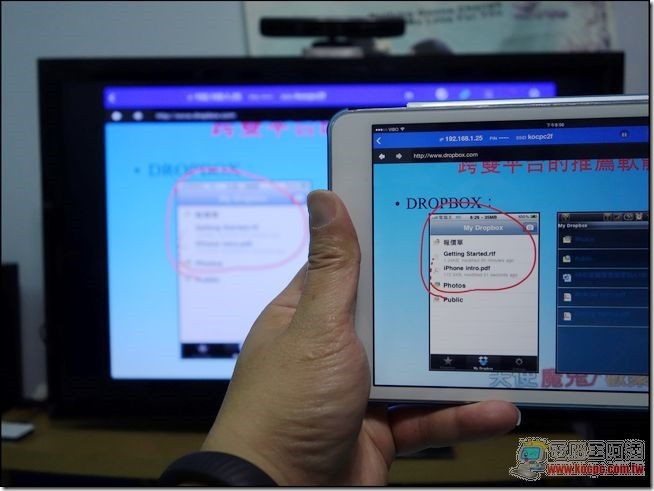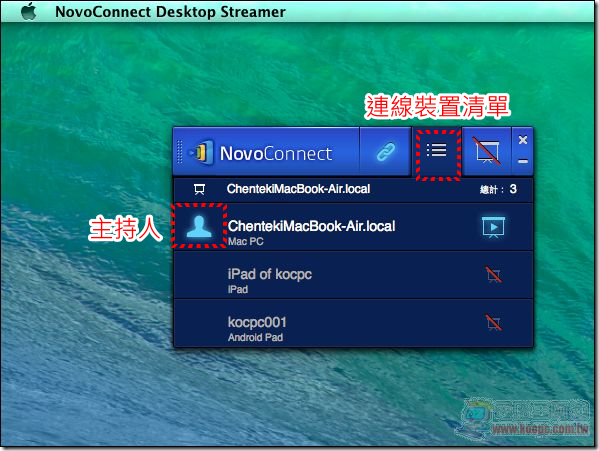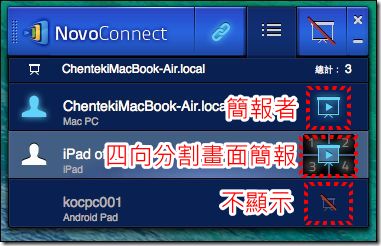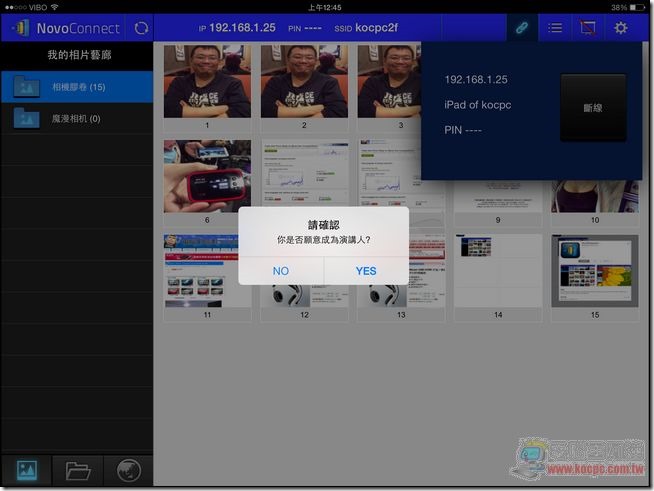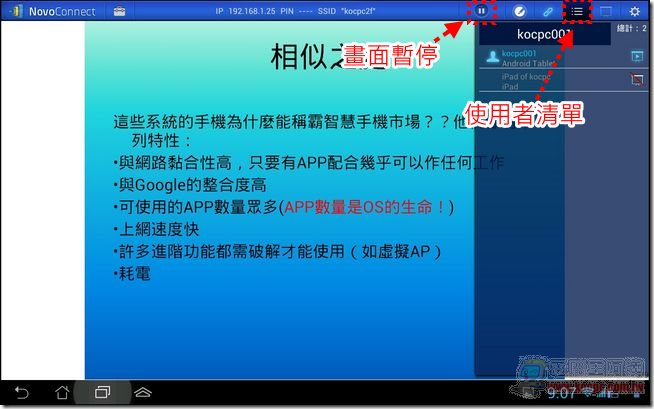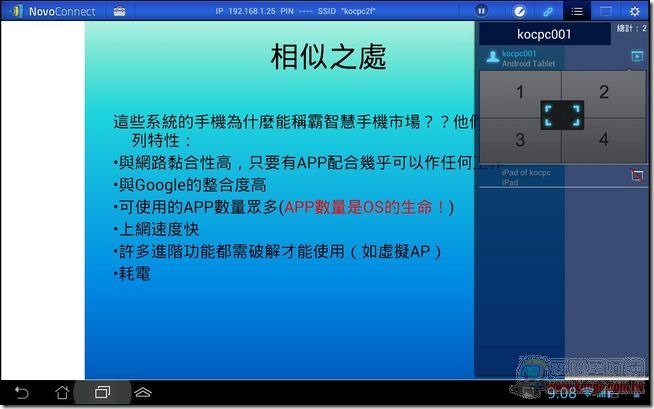Android裝置 NovoPresenter 運用
接著使用您的 Android 平板,在 Play 商店中搜尋「NovoPresenter」並安裝(Android手機也可以安裝,但畫面可能會太小,官方建議使用平板裝置):

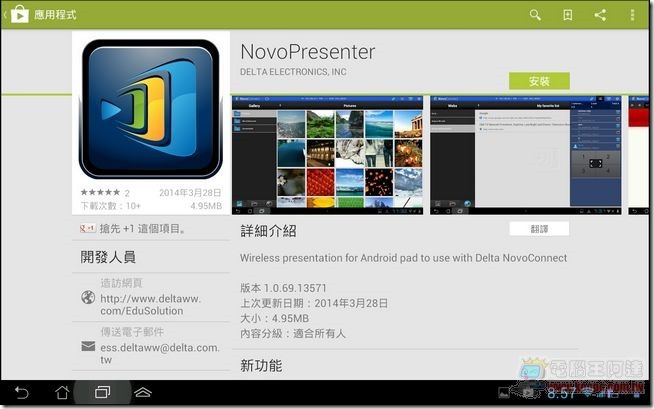
執行 App 中的連結,輸入 B360 ip位置後「連線」:
如此就完成Android 平板與 NovoConnect B360 的連線與平板投影和畫面鏡射:
Android 版的 NovoConnect 可直接讀取裝置內的 Office 格式檔案,也可以連結 Dropbox 遠端讀取裡面的文件進行簡報:
如 Power Point檔案,以後進行簡報就不一定要隨身帶著笨重的筆電了:
iOS裝置 NovoPresenter 運用
iOS 版的「NovoPresenter」只有在 iPad版本的 App Store才能下載安裝:
進入 NovoPresenter 後一樣輸入 B360 ip位置進行連接動作,iOS平台上的「NovoPresenter」檔案必須透過 iTunes傳入 iPad 中,且尚未支援Dropbox:
iPad 投影成功!NovoConnect B360 最厲害的就是電腦、Android 與 iOS 等主流平台通吃,運用面相當廣:
NovoPresenter 電子白板功能
在進行簡報或教學時,也許您會需要隨時標記一下重點,此時可以執行畫筆功能,就可以在畫面上進行畫線或標記重點的動作;
NovoConnect B360 簡報協作功能
阿達在開頭時就說過「NovoConnect B360」是一個相當適合會議場所與教室的無線簡報裝置,他功能遠勝 Apple TV 之類產品的主要原因就是具備了「多人簡報協作」功能,透過台達電自行研發的「無線簡報協作系統」,可同時最多讓 64 台裝置與 NovoConnect B360 連接,並同時切換顯示群組中任何四個裝置的畫面,這相當適合像經常舉辦多人中大型會議的公司或是使用平板上課的大學或補習班等場所。
舉例來說,最先連接「NovoConnect B360」通常為會議的「主持人」(也可以指派),如果使用電腦作為主持人的話,畫面會如下圖所示,在連線清單中可看到所有連接 B360 的無線裝置(最高64組):
主持人可以指定哪一台裝置的畫面要顯示在投影幕上,並可以指派由哪個人接手繼續簡報或是將畫面配置在四向分隔畫面中的任一位置中,只要點擊裝置名稱右側的圖示就可以顯示 / 切換 / 關閉畫面:
當主持人指派族群中任何一人作為演講者時,在對方的畫面上也會有提示選項,被指派者需確認後畫面才會顯示在投影幕上(這樣可以避免一些尷尬情況,比如說開會時剛好在看美女圖之類的XD):
平板版本的「NovoPresenter」也可以作為會議主持人,而且平板操作時還可以開啟「畫面暫停」功能,避免自己操作與開啟檔案的流程被同步播出給所有與會者看到,這也是跟個人隱私相關的貼心設計:
▲平板介面一樣可以指派簡報者,也可以設定四向分割畫面的擺放位置。
阿達以影片的方式來為大家說明 NovoConnect B360 的「無線簡報協作系統」在實務上有多方便,對於企業或是教育單位來說應用面蠻廣的:
不過同時顯示的畫面變多的時候,因為無線頻寬上限原故會出現「掉頁」與畫面更新稍微不即時的現象,但不影響操作與使用。
結語
「NovoConnect B360 無線簡報協作系統」是一套觀念與作法相當新穎的會議簡報協作與教學互動應用系統,對於一般人的實用性也許不大,但對於公司或教育單位來說,只要有 NovoConnect B360 就可以解決許多在會議進行時會讓流程變慢的瑣碎動作(接線、設定、測試…),對於教學單位來說讓老師的教學,透過電子白板與指派學生簡報說明的方式,讓老師與學生間的互動更加熱絡與生動,如果您剛好正在尋覓類似功用的協作系統,NovoConnect B360 應該是會讓您滿意的解決方案。